誰もが知っているように、ビデオ編集は最近非常に人気があります。人々は誕生日、結婚式、プレゼンテーション、またはマーケティングなどのためにビデオを作成します。毎日何十万ものクールなビデオが作成されます。これらのビデオを作成するには、プロのビデオ編集スキルが必要だと思いますか、それともデザイナーまたはビデオスペシャリストのみが作成できますか?
あまり。強力なビデオ編集ソフトウェアと素晴らしいビデオテンプレートを使用すると、誰もが魅力的なプロのビデオを今日のかなり簡単な方法で作成できます。最も重要な要素の1つは、現代社会で利用できるクリエイティブなビデオテンプレートがたくさんあり、人々がドラッグアンドドロップするだけでビデオテンプレートをビデオに統合できることです。アマチュアや趣味の人で、ビデオの作成に本当に興味がある場合は、ビデオリソースを使用して高品質のビデオを作成することを強くお勧めします。これは、時間とエネルギーを大幅に節約するのに役立ちます。
ビデオテンプレートを使用してビデオの編集を開始するには、次の部分を参照してください。
- パート1。ビデオテンプレートとは何ですか?
- パート2。ビデオテンプレートを入手するには?
- パート3。ビデオテンプレートの使用方法は?
パート1.ビデオテンプレートとは何ですか?
ビデオテンプレートは、イントロ、クレジットなどのサンプルビデオ、またはフィルター、オーバーレイ、3D効果、4D効果などの効果、およびテキストや音楽、効果音、ビデオ背景などの他のリソースとして知られています。面白くて他の動画で繰り返し使用できるあらゆる種類の動画は、動画テンプレートと呼ばれます。一般的に、私たちは主に素晴らしくてクールなビデオサンプルまたはリソースを意味します。簡単なビデオテンプレートからプロのものまで、さまざまな種類のビデオテンプレートがあります。たとえば、AdobeAfterEffectsが最も有名です。何百ものプリセット効果とアニメーションが付属しており、モーショングラフィックスと視覚効果を備えたクールなビデオを効率的かつ正確に作成できます。 After Effectsは、現在、デジタルおよびフィルムのポストプロダクションで広く使用されています。それは一種の複雑で専門的であり、通常、それらはビデオデザイナーやスペシャリストによって使用されます。
Adobe After Effectsの詳細については、adobeの公式Webサイトにアクセスしてください。
これらのプロのビデオテンプレートに加えて、はるかに簡単で直感的な他の多くの消費者向けビデオテンプレートもあります。これらの簡単なリソースを使用すると、新しいビデオを作成するためにいくつかのカスタマイズを行うことしかできません。ビデオテンプレートは、ビデオを簡単に作成するために非常に重要ですが、私の観点からは、ビデオテンプレートは装飾としてのみ追加する必要があり、実際のビデオに取って代わるべきではないと思います。
パート2.ビデオテンプレートを入手する方法
最初の方法は、自分でビデオテンプレートを作成することです。初心者にとってはちょっと複雑です。ただし、スペシャリストで時間があり、ビデオ作成に専念して他の人とビデオテンプレートを共有したい場合は、自分でメニューテンプレートを作成し、他の人と共有することをお勧めします。
さらに、いくつかの無料のビデオテンプレートはオンラインで入手できます。すべてが高品質であるとは限りませんが、Googleで簡単に見つけることができます。そして、これらすべてのビデオライブラリを無料で提供しているウェブサイトは実際にはなく、一部のみを無料で提供しているため、検索に多くの時間を費やす必要があります。しかし、それらが無料であることを考えると、不満を言うことは何もありません。
ビデオテンプレートを見つける別の方法は、ビデオ編集ソフトウェアからそれらを取得することです。ある種のビデオ編集ソフトウェアは、音楽、テキスト、フィルター、オーバーレイなどのロイヤリティフリーのビデオテンプレートを提供します。ソフトウェアを入手することで、ロイヤリティフリーのビデオテンプレートを多数所有することになります。
パート3.ビデオテンプレートの使用方法
ビデオ編集ソフトウェアがないと、ビデオテンプレートを実際に使用することはできません。ビデオテンプレートの使用を開始するには、WindowsムービーメーカーやApple iMovieなどのビデオ編集ソフトウェアが必要です。これら2つの無料ソフトウェアには、いくつかの無料ビデオテンプレートも付属しています。 Windowsムービーメーカーに付属しているリソースとiMovieは非常に限られているため、この2つのソフトウェアを使用して基本的なスキルを習得するために、主に初心者が使用します。傑作を作るのはちょっと難しいです。
要約すると、ある種のビデオテンプレートを入手したい場合は、Adobe Premiere、Sony Vegas Pro、Final Cut Pro、Cyber LinkPowerDirectorなどの非常に強力なビデオ編集ソフトウェアがすべてクールなビデオテンプレートに付属しています。 Adobe After Effectsが最適ですが、最も高価でもあります。あなたが本当にビデオ編集に興味があり、たくさんのビデオを作成するなら、強力なビデオ編集ソフトウェアにいくらかのお金を費やすことは本当に価値があります。 After Effectsは非常に高価であり、非常に複雑であるため、これはスペシャリストに推奨されます。
After Effectsのもう1つの代替オプションは、Wondershare Filmoraです。これは、豊富なビデオテンプレートリソース、リーズナブルな価格、ユーザーフレンドリーなインターフェイス、および生涯サポートに基づいて、アマチュアに最適なビデオエディタです。
WondershareFilmoraビデオテンプレートを使用してビデオを作成する方法のステップバイステップの説明。
まず、WondershareFilmoraを最初にダウンロードします。
FilmoraEffectsStoreで他のエフェクトを見つけてください。
ステップ1。 ビデオ、写真、音楽ファイルなどのメディアファイルをインポートします。ビデオをインポートする方法は2つあります。ドラッグアンドドロップしてビデオをソフトウェアに直接インポートするか、[インポート]をクリックしてインポートするメディアファイルを選択することができます。
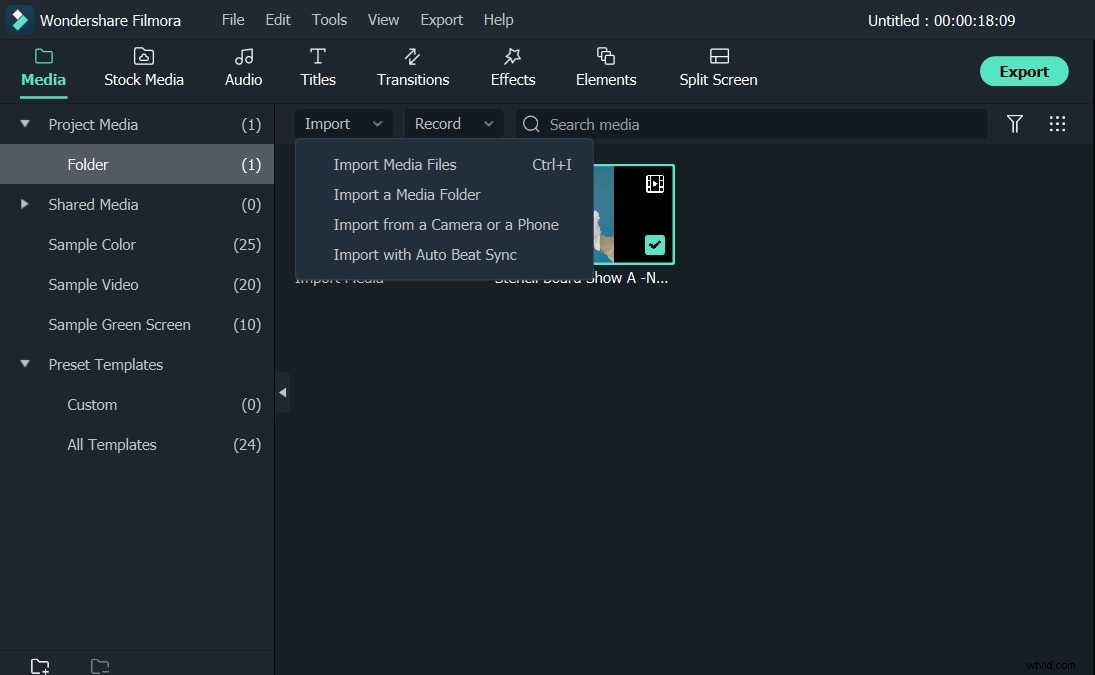
ステップ2。 WondershareFilmoraから必要なビデオテンプレートを追加します。音楽、テキスト、フィルターとオーバーレイ、モーションエフェクトのように、それらを右クリックして適用することを選択するだけです。テキストや要素などのビデオリソースを適用した後、サイズや場所の変更など、テキストをカスタマイズできます。
ステップ3。 プロジェクトを新しいビデオに簡単にエクスポートします。ビデオリソースをビデオに適用して[エクスポート]をクリックすると、新しいビデオが表示され、誕生日パーティー、結婚式、または他の人がビデオを作成するのと同じようにマーケティングのために共有を開始できます。
結論
Wondershare Filmoraのその他の機能について知りたい場合は、以下のビデオをチェックしてダウンロードして試してみてください!
f
